오페라 9.2 버전의 새로운 기능, 스피드 연결
2007. 4. 13. 00:05ㆍ오페라
4월 11일에 배포된 오페라 소프트웨어의 오페라 9.20 정식 버전에서는 즐겨찾는 웹 페이지를 보다 빨리 이동하기 위해서 '스피드 연결(Speed Dial)'이라는 새로운 기능을 선보였는데 이 기능의 사용 방법은 다음과 같다.
1. 새 탭을 만든다.

그림과 같이 새 탭[+]을 마우스로 클릭해도 되고 단축키(Ctrl+T / 맥은 Cmd+T)를 사용해도 된다.
2. 스피드 연결 화면이 나타나면 원하는 번호의 썸네일을 선택하고 마우스로 클릭 - 원하는 페이지 항목 선택 또는 원하는 주소를 입력하면 썸네일에 미리보기와 함께 저장되면서 새로운 스피드 연결 항목이 추가된다.
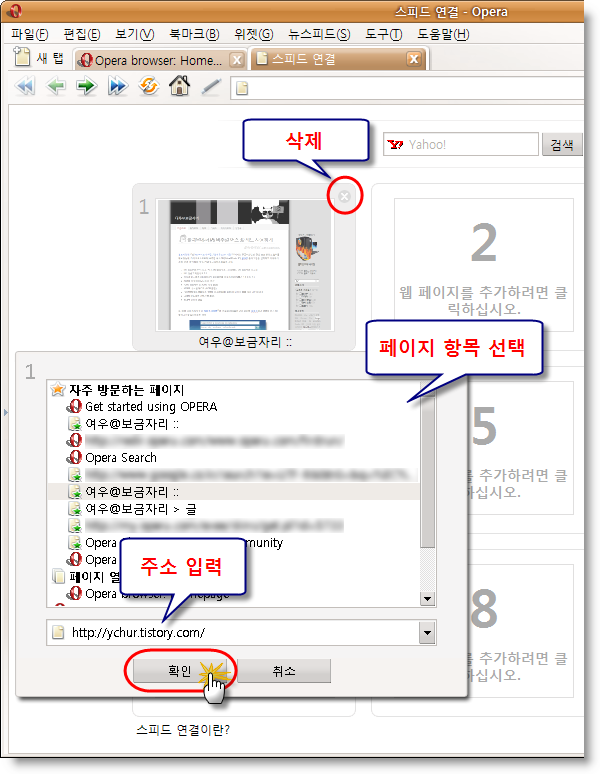
생성된 스피드 연결 항목은 각 미리보기 썸네일의 우측 상단에 위치한 x표시( )를 클릭해서 삭제하거나 썸네일을 마우스 클릭으로 끌어서 위치를 변경할 수 있고 생성된 썸네일을 마우스로 클릭하거나 스피드 연결 단축키를 사용하면 해당 웹 페이지로 바로 이동하게 된다.
)를 클릭해서 삭제하거나 썸네일을 마우스 클릭으로 끌어서 위치를 변경할 수 있고 생성된 썸네일을 마우스로 클릭하거나 스피드 연결 단축키를 사용하면 해당 웹 페이지로 바로 이동하게 된다.
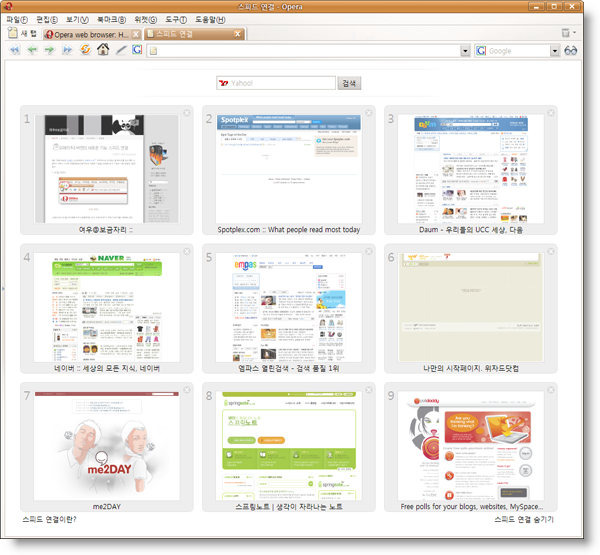
스피드 연결 썸네일 단축키는 Ctrl+숫자키(1-9)고 스피드 연결 화면이 보기 싫으면 우측 하단에 있는 '스피드 연결 숨기기'를 마우스로 클릭하면 된다.
오페라의 스피드 연결 기능은 [도구] - [환경설정]의 [일반] 탭 '시작' 페이지 기능에서 '빈 페이지로 시작'으로 설정해서 이용하면 스피드 연결을 통해 원하는 곳을 선택해서 이동할 수 있으므로 빈 페이지를 시작 페이지로 지정해서 이용하는 사용자의 경우에는 보다 유용하게 사용할 수 있겠다.
관련 자료 :
꼬리)
이 외에도 이번에 업데이트된 오페라 9.20 버전에서는 보통 위험 등급의 플래시 플레이어 플러그인 관련 보안 취약점이 해결되었다. 만일 9.20 버전에서도 넷피아 키워드 포워딩 서비스가 잡히는 경우에는 '오페라 '운 좋은 예감' 한글 키워드 사용하기 (2)' 문서를 참고해서 문제를 해결하면 된다.
1. 새 탭을 만든다.

새 탭[+]을 클릭해서 새 탭 만들기
그림과 같이 새 탭[+]을 마우스로 클릭해도 되고 단축키(Ctrl+T / 맥은 Cmd+T)를 사용해도 된다.
2. 스피드 연결 화면이 나타나면 원하는 번호의 썸네일을 선택하고 마우스로 클릭 - 원하는 페이지 항목 선택 또는 원하는 주소를 입력하면 썸네일에 미리보기와 함께 저장되면서 새로운 스피드 연결 항목이 추가된다.
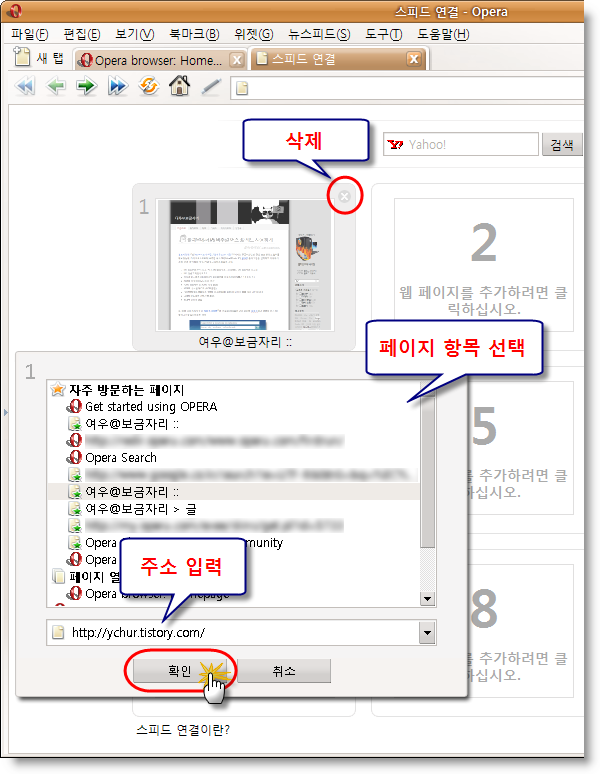
새로운 스피드 연결 썸네일 만들기
생성된 스피드 연결 항목은 각 미리보기 썸네일의 우측 상단에 위치한 x표시(
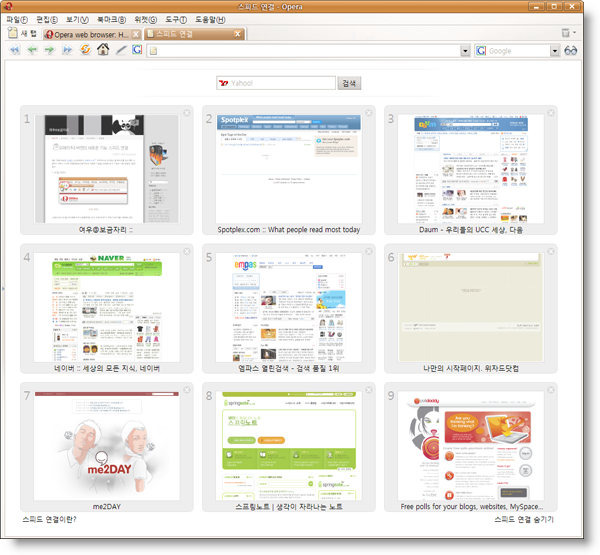
스피드 연결 썸네일 예시 화면
스피드 연결 썸네일 단축키는 Ctrl+숫자키(1-9)고 스피드 연결 화면이 보기 싫으면 우측 하단에 있는 '스피드 연결 숨기기'를 마우스로 클릭하면 된다.
오페라의 스피드 연결 기능은 [도구] - [환경설정]의 [일반] 탭 '시작' 페이지 기능에서 '빈 페이지로 시작'으로 설정해서 이용하면 스피드 연결을 통해 원하는 곳을 선택해서 이동할 수 있으므로 빈 페이지를 시작 페이지로 지정해서 이용하는 사용자의 경우에는 보다 유용하게 사용할 수 있겠다.
관련 자료 :
- 오페라 소프트웨어에서 제공하는 스피드 연결 동영상 보러 가기
- 오페라 스피드 연결 도움말
꼬리)
이 외에도 이번에 업데이트된 오페라 9.20 버전에서는 보통 위험 등급의 플래시 플레이어 플러그인 관련 보안 취약점이 해결되었다. 만일 9.20 버전에서도 넷피아 키워드 포워딩 서비스가 잡히는 경우에는 '오페라 '운 좋은 예감' 한글 키워드 사용하기 (2)' 문서를 참고해서 문제를 해결하면 된다.